|
做项目有些效果,平时没什么存在感,很容易忘记,但一遇到又必须要用。这这里写下一些简单的小技巧
一、水平分割线
间隔线平时遇到的不多,但运用的好也能有不错的样式效果。html本身就有一个元素可以实现在元素产生一条下滑间隔线。但不美观、不便于控制、又留一个元素在页面显得不专业,所以在这用写出其他方法。
1、html自带的标签,HTML 页面中创建一条水平线
我是顶部
我是尾部
产生的效果如下: 
2、利用元素属性border来实现
我是顶部
我是尾部
效果如下: 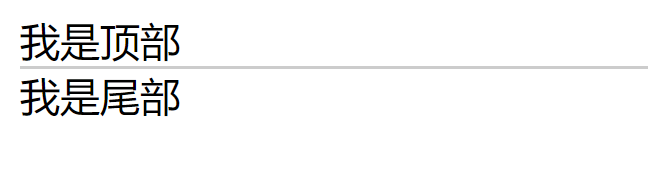
3、线性渐变
在很多网站中能看到这么一种水平线。这种水平线中间粗大,两端却不过分的占用空间。如果用来编写 视觉感官是不是很糙? 这时候就可以用线性渐变来做  如果用来编→ 如果用来编→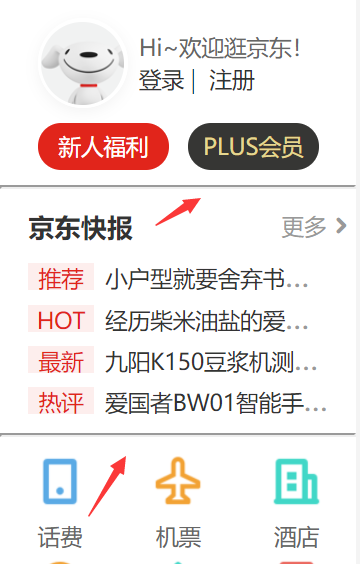
#test{
width: 200px;
height: 1px;
background: linear-gradient(to left, #fff 5%, gainsboro 50%, #fff 85%);
background: -webkit-linear-gradient(left, #fff 5%, gainsboro 50%, #fff 85%);
/* webkit是为了兼容苹果浏览器,建议把其他浏览器兼容也写了 */
}
我是顶部
我是尾部
效果如下:  使用线性渐变还可以按需求改变颜色、大小等等,比如我喜欢红色蓝色。 使用线性渐变还可以按需求改变颜色、大小等等,比如我喜欢红色蓝色。 
4、after伪元素和线性渐变
上面这种方法,虽然能出效果,但是在html上还是存在占用资源,而且影响页面结构。运用上伪类标签,就能解决这种问题。根据需求可以利用定位来改变布局,代码是死的,人是活的,渐变还有很多用法。
#test::after{
display: inline-block;
width: 200px;
height: 1px;
background: linear-gradient(to left, #fff 5%, gainsboro 50%, #fff 85%);
z-index: 1;
content: "";
}
我是顶部
我是尾部
效果依旧!  这种写法在element中和上面的不一样 运用伪类标签 这种写法在element中和上面的不一样 运用伪类标签  单纯的用线性渐变,id为test的标签就变成了下划线了。本身不方便书写内容 单纯的用线性渐变,id为test的标签就变成了下划线了。本身不方便书写内容 
5、字体在分割线居中
Document
.hot {
width: 100%;
height: 20px;
background-color: white;
text-align: center;
color: #000;
font-size: 12px;
line-height: 20px;
position: relative;
}
.hot:after {
content: "";
width: 100%;
height: 1px;
background-color: red;
position: absolute;
bottom: 50%;
z-index: 1;
left: 0;
}
.hot span {
color: blue;
z-index: 2;
position: relative;
background-color: white;
padding: 0 10px;
}
.hot:after {
content: "";
width: 100%;
height: 1px;
/*这个就是设置渐变的啦!*/
background-image: -webkit-linear-gradient(top, hsla(0, 0%, 100%, .1), hsla(0, 0%, 0%, .1));
background-image: -moz-linear-gradient(top, hsla(0, 0%, 100%, .1), hsla(0, 0%, 0%, .1));
background-image: -ms-linear-gradient(top, hsla(0, 0%, 100%, .1), hsla(0, 0%, 0%, .1));
background-image: -o-linear-gradient(top, hsla(0, 0%, 100%, .1), hsla(0, 0%, 0%, .1));
background-image: linear-gradient(top, hsla(0, 0%, 100%, .1), hsla(0, 0%, 0%, .1));
position: absolute;
bottom: 50%;
z-index: 1;
left: 0;
}
精品特惠
效果如下: 
|

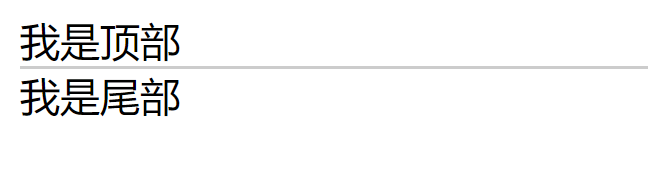
 如果用来编→
如果用来编→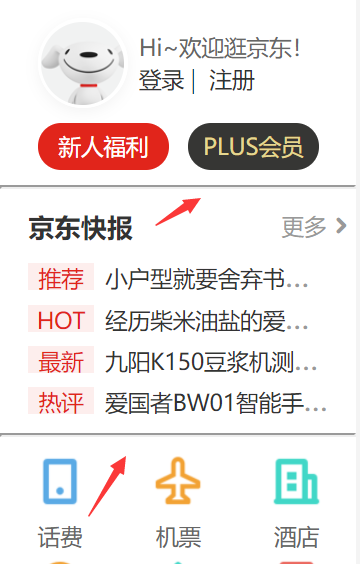
 使用线性渐变还可以按需求改变颜色、大小等等,比如我喜欢红色蓝色。
使用线性渐变还可以按需求改变颜色、大小等等,比如我喜欢红色蓝色。 
 这种写法在element中和上面的不一样 运用伪类标签
这种写法在element中和上面的不一样 运用伪类标签  单纯的用线性渐变,id为test的标签就变成了下划线了。本身不方便书写内容
单纯的用线性渐变,id为test的标签就变成了下划线了。本身不方便书写内容 
